Important: Acest articol este tradus automat, consultați exonerarea de răspundere. Versiunea în limba engleză a acestui articol se poate găsi aici pentru referință.
Filtrarea pentru valori unice și eliminarea valorilor dublate sunt două activități strâns înrudit, deoarece afișat rezultatele sunt identice-o listă de valori unice. Diferența, cu toate acestea, este important. Atunci când se filtrează pentru valori unice, puteți ascunde temporar valori dublate, dar atunci când eliminați valorile dublate, puteți șterge definitiv valori dublate. O valoare dublate este unul în cazul în care toate valorile din rândul sunt o potrivire exactă din toate valorile dintr-un alt rând. Valori dublate sunt determinate de valoarea afișate într-o celulă și nu neapărat valoarea stocată în celulă. De exemplu, dacă aveți aceeași valoare de dată în celule diferite, una formatate ca "12/8/2010" și alte ca "8 Dec 2010", valorile sunt unice. Aceasta este o idee bună să filtrați sau formatarea condiționată valori unice mai întâi pentru a confirma că rezultatele sunt ceea ce doriți înainte de a elimina valori dublate.
Notă: Dacă diferă în formulă în celule, dar valorile sunt identice, acestea sunt considerate dubluri. De exemplu, dacă celula A1 conține formula = 2-1 și celula A2 conține formula = 3-2, atâta timp cât valoarea este formatată identice, acestea sunt considerate valori dublură. Dacă aceeași valoare este formatat utilizând formate de număr diferite, nu sunt considerate dubluri. De exemplu, dacă valoarea din celula A1 este formatat ca 1.00 și valoarea din celula A2 este formatat ca 1, nu sunt considerate dubluri.
Alegeți oricare dintre următoarele acțiuni:
Filtrarea pentru valori unice
-
Selectați zona de celule sau asigurați-vă că celula activă este într-un tabel.
-
Pe fila date , sub Sortare și filtrare, faceți clic pe săgeata de lângă Filtrareși apoi faceți clic pe Filtrare complexă.

-
Alegeți una dintre următoarele variante:
|
Pentru |
Efectuați |
|
Zona de celule sau un tabel în loc de filtru |
Selectați zona de celule și apoi faceți clic pe Filtrare listă, în loc. |
|
Copiați rezultatele filtrării în altă locație |
Selectați zona de celule, faceți clic pe Copiere în altă locațieși apoi, în caseta Copiere în , introduceți o referință de celulă. Notă: În cazul în care copiați rezultatele filtrării în altă locație, valorile unice din zona selectată sunt copiate în locația nouă. Datele inițiale nu sunt afectate. |
-
Bifați caseta de selectare unic înregistrările doar și apoi faceți clic pe OK.
Eliminarea valorilor dublate
Atunci când eliminați valorile dublate, doar valorile din zona selectată de celule sau tabel sunt afectate. Orice alte valori în afara intervalului de celule sau tabel nu sunt modificate sau mutate. Pentru că se șterge definitiv date, este o idee bună să copiați original zona de celule sau un tabel în altă foaie sau registru de lucru înainte de a elimina valori dublate.
Notă: Nu puteți să eliminați valorile dublate din date care este conturată sau care are subtotaluri. Pentru a elimina dubluri, care trebuie să eliminați conturul și a subtotalurilor mai întâi.
-
Selectați zona de celule sau asigurați-vă că celula activă este într-un tabel.
-
În fila date , sub Instrumente, faceți clic pe Eliminare dubluri.
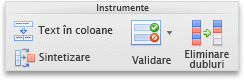
-
Selectați una sau mai multe dintre casetele de selectare, care se referă la coloane din tabel, apoi faceți clic pe Eliminare dubluri.
Excel afișează un mesaj care indică faptul că valorile dublate s-au eliminat și numărul de valori unice rămân sau un mesaj care indică faptul că au fost eliminate fără valori dublate.
Sfat: Dacă zona de celule sau un tabel conține mai multe coloane și doriți să selectați doar câteva coloane, debifați caseta de selectare Selectare totală și selectați numai de coloane dorit.
Rapid aplicarea formatării condiționate la valori unice sau dublură
Puteți aplica formatarea condiționată la valori unice sau dublură, astfel încât să se poată vedea cu ușurință. Culoare codificare datelor dublate, de exemplu, vă poate ajuta să găsiți și, dacă este necesar, eliminați acele date.
-
Selectați una sau mai multe celule dintr-o zonă, tabel sau raport PivotTable.
-
Pe pagina principală fila, sub Format, faceți clic pe săgeata de lângă Formatare condiționată, indicați spre Evidențiere reguli celuleși apoi faceți clic pe Valori dublate.

-
Selectați opțiunile dorite, apoi faceți clic pe OK.
Crearea și aplicarea formatării condiționate complexe în valori unice sau dublură
Puteți crea o regulă la culoare codul unic sau dublare datele în foaia. Aceasta este utilă mai ales atunci când datele includ mai multe seturi de valori dublate.
-
Selectați una sau mai multe celule dintr-o zonă, tabel sau raport PivotTable.
-
Pe pagina principală fila, sub Format, faceți clic pe săgeata de lângă Formatare condiționatăși apoi faceți clic pe Regulă nouă.

-
În meniul pop-up stil , faceți clic pe clasicăși apoi în meniul pop-up formatarea doar partea de sus sau a valorilor de rang inferior , faceți clic pe formatarea numai a valorilor unice sau dublură.
-
În meniul pop-up valorile din zona selectată , faceți clic pe fie unice sau dublură.
-
În meniul pop-up Format cu , selectați o opțiune pentru modul în care doriți valori unice sau dublură să fie formatate.
Editați și să aplicați formatarea condiționată complexe pentru valori unice sau dublură
Puteți edita o regulă existentă și modifica, pentru a aplica formatarea condiționată la datele unice sau dublură.
-
Selectați una sau mai multe celule dintr-o zonă, tabel sau raport PivotTable.
-
Pornire fila, sub Format, faceți clic pe săgeata de lângă Formatare condiționatăși apoi faceți clic pe Gestionare reguli.

-
Asigurați-vă că este selectată în meniul pop-up Afișare reguli formatare pentru foaia potrivită sau tabel.
-
Selectați regula, apoi faceți clic pe Editare regulă.
-
Selectați opțiunile dorite, apoi faceți clic pe OK.
Consultați și
Filtrare după culoare font, culoare de celulă sau pictograma seturi










